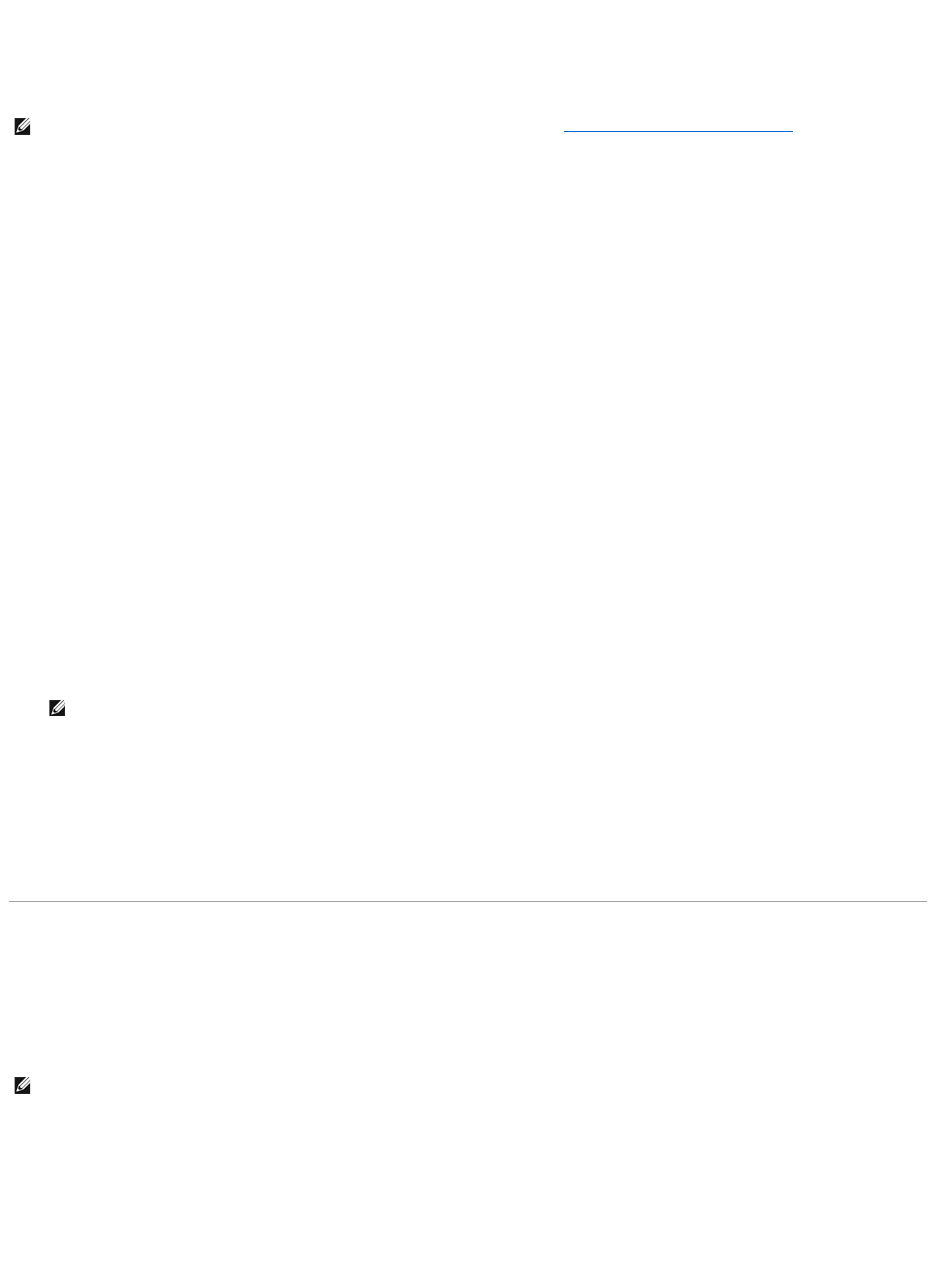ÄndernderStartreihenfolge
Die StartreihenfolgeteiltdemComputermit,wonachderSoftwarezumStartendesBetriebssystemsgesuchtwerdensoll.SiekönnendieStartreihenfolgeauf
der Seite Startreihenfolge festlegen, die sich in der Kategorie Systembefindet.HierkönnenSieGeräteauchaktivieren/deaktivieren.
Auf der Seite StartreihenfolgewirdeineallgemeineListederstartfähigenGeräteangezeigt,diemöglicherweiseimComputerinstalliertsind,u.a.:
l Festplatte im Modulschacht
l Interne Festplatte
l CD-/DVD-/CD-RW-Laufwerk
ImRahmenderStartroutinearbeitetderComputerdieListevonobennachuntenabundprüftjedesaktivierteGerätaufStartdateienfürdasBetriebssystem.
Wurden die Dateien gefunden, wird die Suche abgebrochen und das Betriebssystem gestartet.
ZurSteuerungderStartgerätemarkierenSieeinGerätdurchDrückenderNACH-OBEN-TASTE bzw. der NACH-UNTEN-TASTE und aktivieren bzw. deaktivieren
SiediesesGerätoderändernSiedieReihenfolgeinderListe.
l UmeinLaufwerkzuaktivierenbzw.zudeaktivieren,markierenSieesunddrückenSiedieLEERTASTE.AktivierteGeräteerscheinenweißundweisen
linkseinkleinesDreieckauf.DeaktivierteGeräteerscheinenblauoderausgegrautundweisenkeinDreieckauf.
l UmdiePositioneinesGerätesinderListezuverändern,markierenSiedasGerätunddrückendanndieTaste<u>oder<d>(keineUnterscheidung
nachGroß- undKleinschreibung),umdasmarkierteGerätinderListenachobenoderuntenzuverschieben.
ÄnderungenderStartreihenfolgewerdennachdemSpeichernundVerlassendesSystem-Setup-Programms wirksam.
DurchführeneinereinmaligenStartfolge
SiekönneneineeinmaligeStartfolgeohneEingriffeimSystem-Setupfestlegen.(MitdieserVorgehensweisekönnenSieauchDellDiagnosticsaufder
Diagnoseprogrammpartition der Festplatte starten.)
1. FahrenSiedenComputerüberdasMenüStart herunter.
2. SchließenSiedenComputeransStromnetzan.
3. Schalten Sie den Computer ein. Wenn das Dell-Logoangezeigtwird,drückenSiesofort<F12>.
Falls so lange gewartet wurde, bis das Windows-Logo erscheint, warten Sie weiter, bis der Windows-Desktop angezeigt wird. Fahren Sie danach den
Computer herunter und starten Sie ihn erneut.
4. WenndieListemitstartfähigenGerätenangezeigtwird,markierenSiedasGerät,vondemSiestartenwollen,unddrückenSiedie<Eingabetaste>.
DerComputerstartetvomausgewähltenGerät.
WennSiedenComputerdasnächsteMalstarten,wirdwiederdieursprünglicheStartreihenfolgeverwendet.
Info zu Ihrer RAID-Konfiguration
DieserAbschnittbieteteineÜbersichtüberdieRAID-Konfiguration,dieSiemöglicherweisebeimKaufIhresComputersgewählthaben.ObwohlmehrereRAID-
Konfigurationenverfügbarsind,bietetDellentwedereineRAID-Klasse-0-Konfiguration oder eine RAID-Klasse-1-KonfigurationfürdenDell™XPS™-M2010-
Computer an Eine RAID-Klasse-0-KonfigurationwirdfürHochleistungsverarbeitungundSpieleempfohlenundeineRAID-Klasse-1-Konfigurationwirdfürdie
DatenintegritätsanforderungenvonDigitalfotografieundAudioempfohlen.
Der Intel®-RAID-Controller Ihres Computers kann nur eine RAID-Klasse-0-Konfiguration mit zwei physischen Laufwerken erstellen.
RAID-Klasse-0-Konfiguration
RAID-Klasse 0 verwendet eine Speichertechnik, die "Data Striping" genannt wird, um eine hohe Datenzugriffsgeschwindigkeit zu erreichen. Data Striping ist
eine Methode, bei der fortlaufende Segmente - oder Stripes (Streifen) - ausDatensequenziellüberdiephysikalischenLaufwerkegeschriebenwerden,
wodurcheingroßesvirtuellesLaufwerkgeschaffenwird.DataStripingermöglichtes,dasseinLaufwerkDatenliest,währenddasandereLaufwerkden
nächstenBlocksuchtundliest.